
Deze software zorgt ervoor dat uw stuurprogramma's blijven werken en beschermt u zo tegen veelvoorkomende computerfouten en hardwarestoringen. Controleer nu al uw chauffeurs in 3 eenvoudige stappen:
- DriverFix downloaden (geverifieerd downloadbestand).
- Klik Start scan om alle problematische stuurprogramma's te vinden.
- Klik Stuurprogramma's bijwerken om nieuwe versies te krijgen en systeemstoringen te voorkomen.
- DriverFix is gedownload door 0 lezers deze maand.
EEN Wi-Fi-extender is een speciaal apparaat of software die het draadloze signaal kan herhalen en ook kan uitbreiden. Binnenkort hebben we het over een wifi-repeater die erg handig is wanneer de draadloze router het signaal niet zo ver kan leveren als je wilt.
Meestal is een extender vereist in grote ruimtes of gebouwen waar zelfs een gespecialiseerde router niet de hele ruimte kan dekken.
Dus als u momenteel op zoek bent naar de snelste en ook goedkoopste oplossing, lees dan de volgende regels en leer hoe u uw eigen Windows 10-computer als een speciale Wi-Fi-extender kunt gebruiken.
Natuurlijk is de snelste en goedkoopste oplossing niet altijd de beste. En dat aspect kan worden toegepast wanneer we de mogelijkheden van uitbreiding van uw Wi-Fi draadloos signaal.
Dus het beste wat je kunt doen is: een repeater kopen voor minder dan $ 50 – dit houdt in dat u een hardware-repeater moet installeren die het bestaande signaal verder zal uitbreiden dan uw router momenteel doet. Een andere manier om uw probleem op te lossen, is door gespecialiseerde extender-software te kopen, die ook ongeveer $ 50 kost.
Maar als u een snelle oplossing wilt en er niets voor wilt betalen, dan is de ingebouwde Windows 10-functie meer dan perfect voor u. In tegenstelling tot de hierboven geschetste betaalde mogelijkheden, heeft de Windows-oplossing echter een paar nadelen: deze draadloze repeater-software creëert een tweede hotspot waarmee uw apparaten verbinding moeten maken.
Stel uw Windows 10-pc in om als wifi-extender te fungeren
Het is dus niet echt een klassieke Wi-Fi-extender, aangezien er een nieuw hotspot-netwerk zal worden gemaakt - dit netwerk zal anders zijn dan het echte Wi-Fi-netwerk dat door uw router.
De nieuwe draadloze hotspot heeft een eigen naam en wachtwoordzin: aan de ene kant van je huis moet je verbinding maken met het ene netwerk, terwijl je aan de andere kant verbinding moet maken met een ander.
Het creëren van een aparte draadloze hotspot in Windows 10 voor het uitbreiden van het draadloze signaal is eenvoudig. Het enige wat u hoeft te doen is te volgen:
- druk de Win+I sneltoetsen op het toetsenbord.
- Van Systeem instellingen Klik op Netwerk & internet.

- Selecteer in het volgende venster in het linkerdeelvenster de Mobiele hotspot binnenkomst.
- Zet de 'Deel mijn internetverbinding met andere apparaten' keuze.
- Klik vervolgens op Bewerk en stel een nieuwe netwerknaam en wachtwoord in.
- Sla uw wijzigingen op.
- Dat is alles.
Zoals eerder vermeld, is dit de gratis methode waarmee u uw Windows 10-computer als wifi-extender kunt gebruiken. De andere oplossing bestaat uit het kopen van draadloze repeatersoftware die kan fungeren als een echte draadloze repeater.
In dat opzicht is Connectify misschien de beste keuze om te maken - de software is beschikbaar onder drie verschillende tariefplannen, waarvan de goedkoopste begint vanaf $ 50.
Download het gratis

- Bandbreedte opslaan
- Wifi-bereik vergroten
- Geen wifi-compatibiliteitsproblemen
- Gratis versie beschikbaar
Nu weet u hoe u uw pc als wifi-extender kunt gebruiken. U kunt ook lezen over de top 21 wifi-extenders voor je Windows 10-apparaat, voor het geval u een gespecialiseerde hardware-oplossing wilt kopen.
Als je andere vragen hebt, of als we je op een andere manier kunnen helpen, aarzel dan niet en neem contact op met ons team - we zullen er altijd voor je zijn.
VERWANTE VERHALEN OM TE BEKIJKEN:
- Oplossing: Windows 10 kan het wifi-netwerk niet vinden
- 7 beste wifi-apparaten voor in de auto om onderweg verbonden te blijven
- Problemen met het wifi-bereik op Windows 10 oplossen
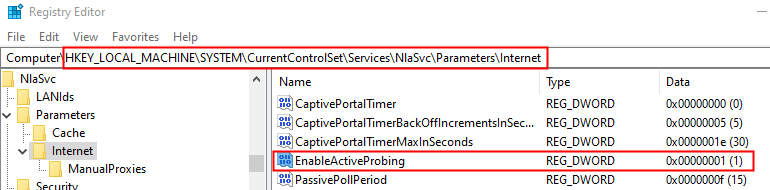
![📶 4 beste wifi-signaalversterkersoftware voor pc [gids voor 2020]](/f/e5fde5de3aaf3aeacad1deb8f3537288.webp?width=300&height=460)
![Top 21 Wi-Fi-extenders voor Windows 10 [gids 2021]](/f/ed371ed6ccdcba26c65f668674c0fd8e.jpg?width=300&height=460)